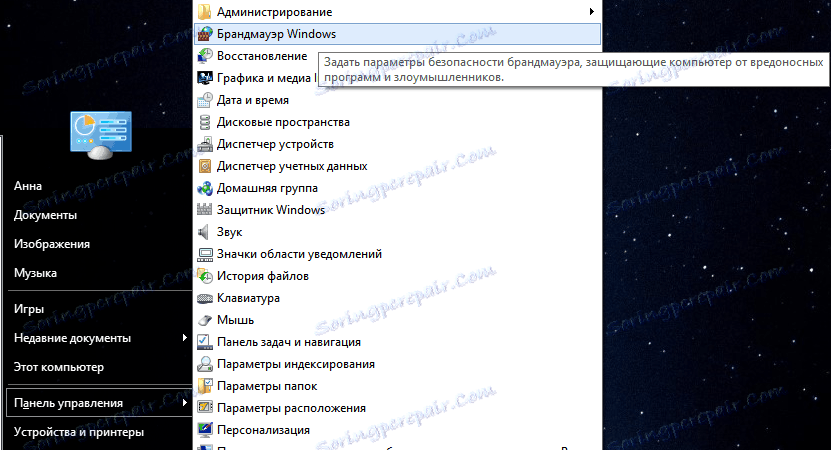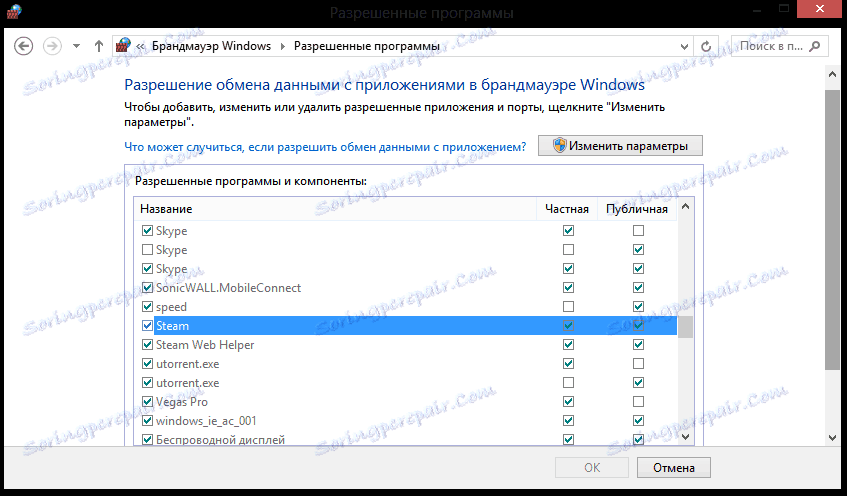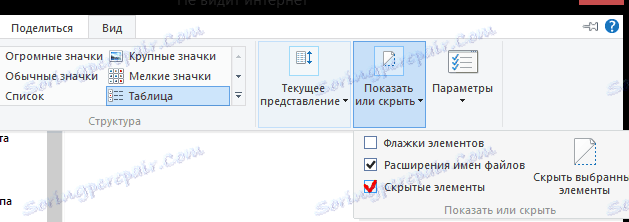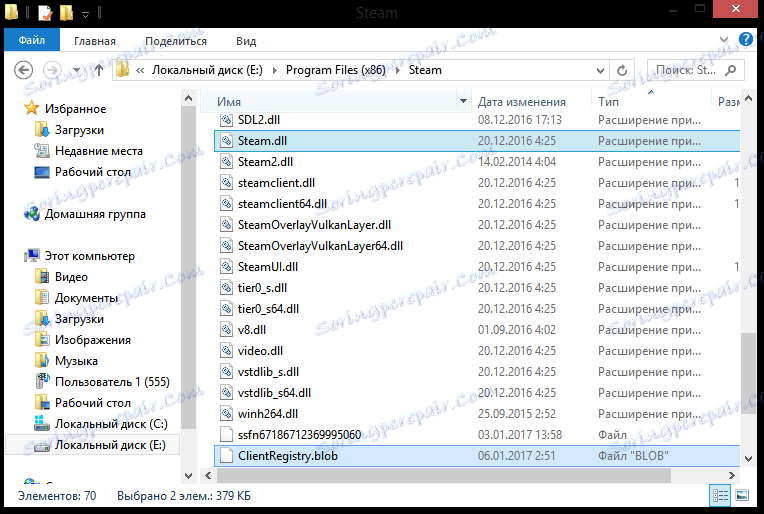البخار لا يرى الإنترنت. ماذا علي ان افعل؟
ليس من النادر أن يواجه مستخدمو Steam مشكلة عندما يكون هناك اتصال بالإنترنت ، تعمل المتصفحات ، لكن عميل Steam لا يقوم بتحميل الصفحة ويقول أنه لا يوجد اتصال. في كثير من الأحيان يحدث خطأ مماثل بعد ترقية العميل. في هذه المقالة ، سننظر في أسباب المشكلة وكيفية إصلاحها.
محتوى
يتم تنفيذ العمل الفني
ربما المشكلة ليست معك ، ولكن مع Valve. قد يكون أنك حاولت الدخول في وقت يجري فيه العمل الوقائي أو إذا تم تحميل الخوادم. من أجل التأكد من هذه الزيارة صفحة إحصائيات ستيم وشاهد عدد الزيارات مؤخرًا.
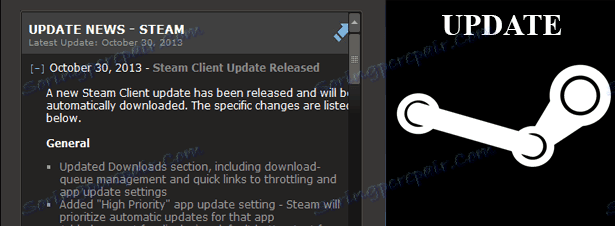
في هذه الحالة ، لا شيء يعتمد عليك وأنت تحتاج فقط إلى الانتظار قليلاً حتى يتم حل المشكلة.
لا يقوم جهاز التوجيه بتطبيق أي تغييرات
ربما بعد التحديث ، لم يتم تطبيق التغييرات التي أجريتها على المودم والموجه.
يمكنك إصلاح كل شيء ببساطة - افصل المودم والموجه ، وانتظر بضع ثوان ثم أعد الاتصال.

منع البخار عن طريق جدار الحماية
بالطبع ، عندما تبدأ تشغيل ستيم بعد الترقية ، يطلب منك الإذن بالاتصال بالإنترنت. ربما تكون قد رفضت الوصول إليه ، والآن يقوم العميل بحظر جدار حماية Windows .
من الضروري إضافة ستيم إلى الاستثناءات. فكر في كيفية القيام بذلك:
- في القائمة "ابدأ" ، انقر فوق لوحة التحكم ، ثم في القائمة التي تظهر ، ابحث عن " جدار حماية Windows" .
![جدار حماية Windows]()
- بعد ذلك ، في النافذة التي تفتح ، حدد "أذونات للتفاعل مع تطبيق أو مكون في جدار حماية Windows" .
- يتم فتح قائمة بالتطبيقات التي لها وصول إلى الإنترنت. البحث في هذه القائمة بالبخار ووضع علامة عليه.
![جدار الحماية تمكين الاتصال]()
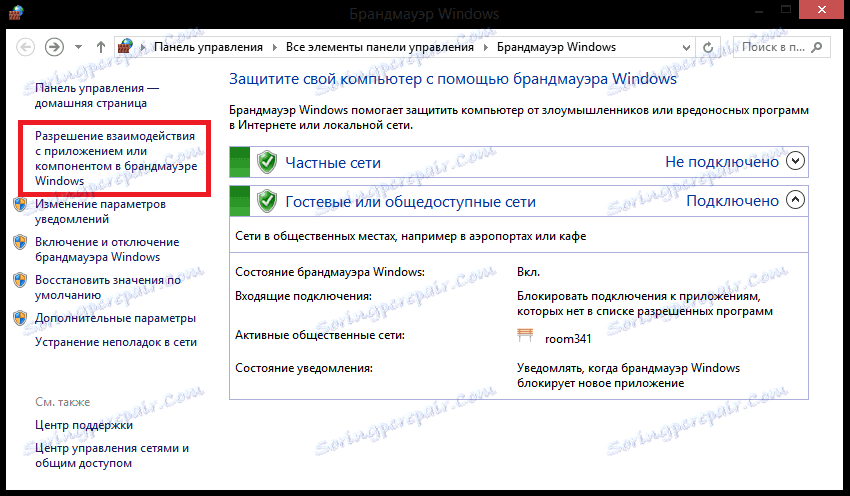
إصابة الكمبيوتر بفيروس
ربما قمت مؤخرًا بتركيب بعض البرامج من مصادر غير موثوقة وتم دخول الفيروس إلى النظام.
من الضروري التحقق من الكمبيوتر بحثًا عن برامج التجسس وبرامج الإعلانات المتسللة وبرامج الفيروسات باستخدام أي برنامج لمكافحة الفيروسات.
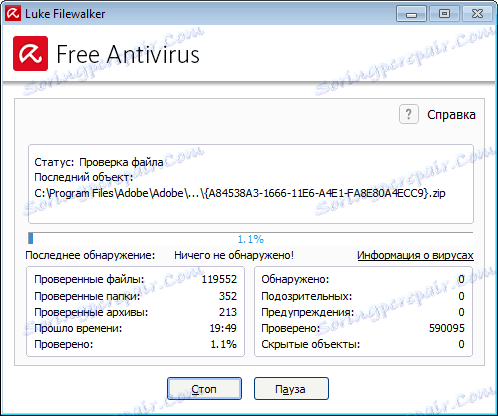
تغيير محتويات ملف المضيفين
الغرض من ملف النظام هذا هو تعيين عناوين IP محددة لمواقع معينة. هذا الملف مغرم جدًا بجميع أنواع الفيروسات والبرامج الضارة بهدف تسجيل بياناته فيه أو استبداله ببساطة. قد تكون نتيجة تغيير محتويات الملف هي حجب بعض المواقع ، في حالتنا - حظر ستيم.
من أجل مسح المضيف ، انتقل إلى المسار المحدد أو ببساطة أدخله في المستكشف:
C:/Windows/Systems32/drivers/etc
الآن ابحث عن الملف باسم hosts وافتحه باستخدام برنامج Notepad. للقيام بذلك ، انقر بزر الماوس الأيمن على الملف وحدد "فتح باستخدام ..." . في قائمة البرامج المقترحة ، ابحث عن "المفكرة" .
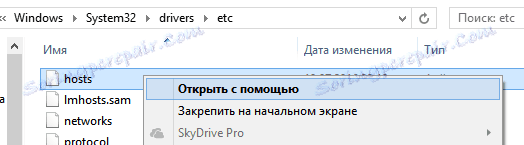
إنتباه من فضلك!
يمكن أن يكون الملف hosts غير مرئي. في هذه الحالة ، تحتاج إلى الانتقال إلى إعدادات المجلد وفي خيار "عرض" لعرض العناصر المخفية
الآن تحتاج إلى حذف محتويات هذا الملف بالكامل ولصق هذا النص:
# Copyright (c) 1993-2006 Microsoft Corp.
#
# This is a sample HOSTS file used by Microsoft TCP/IP for Windows.
#
# This file contains the mappings of IP addresses to host names. Each
# entry should be kept on an individual line. The IP address should
# be placed in the first column followed by the corresponding host name.
# The IP address and the host name should be separated by at least one
# space.
#
# Additionally, comments (such as these) may be inserted on individual
# lines or following the machine name denoted by a '#' symbol.
#
# For example:
#
# 102.54.94.97 rhino.acme.com # source server
# 38.25.63.10 x.acme.com # x client host
# localhost name resolution is handle within DNS itself.
# 127.0.0.1 localhost
# ::1 localhost
يتم تشغيل البرامج التي تتعارض مع Steam
يمكن لأي برنامج مكافحة الفيروسات ، وتطبيقات مكافحة برامج التجسس ، والجدران النارية وتطبيقات الأمان أن يحظر وصول الألعاب إلى عميل ستيم.
أضف Steam إلى قائمة استثناءات الحماية من الفيروسات أو عطلها مؤقتًا.
وهناك أيضًا قائمة بالبرامج الموصى بإزالتها ، نظرًا لأن تعطيلها لا يكفي لحل المشكلة:
- AVG مكافحة الفيروسات
- IObit Advanced System Care
- NOD32 مكافحة الفيروسات
- Webroot الجاسوس الكناس
- NVIDIA Network Access Manager / Firewall
- nProtect GameGuard
تلف لملفات البخار
أثناء التحديث الأخير ، تم إتلاف بعض الملفات الضرورية للتشغيل الصحيح للعميل. أيضا ، قد تتضرر الملفات عن طريق الفيروس أو غيرها من برامج الطرف الثالث
- أغلق العميل وانتقل إلى المجلد المثبت عليه Steam. الافتراضي هو:
C:Program FilesSteam - ثم ابحث عن الملفات المسماة steam.dll و ClientRegistry.blob. تحتاج إلى حذفها.
![مجلد جذر البخار]()
الآن بعد أن قمت بتشغيل Steam ، سيتحقق العميل من سلامة ذاكرة التخزين المؤقت ويقوم بتنزيل الملفات المفقودة.
البخار غير متوافق مع جهاز التوجيه
لا يتم دعم تشغيل الموجّه في الوضع DMZ بواسطة ستيم ويمكن أن يؤدي إلى مشاكل في الاتصال. بالإضافة إلى ذلك ، لا يُنصح بالاتصال اللاسلكي للألعاب على الشبكة ، لأن هذه الاتصالات تعتمد بشكل كبير على البيئة.
- أغلق تطبيق ستيم العميل
- التنقل حول جهاز التوجيه من خلال توصيل جهازك مباشرة بمخرج المودم
- إعادة تشغيل البخار
إذا كنت لا تزال ترغب في استخدام اتصال لاسلكي ، فستحتاج إلى تكوين جهاز التوجيه. إذا كنت مستخدمًا موثوقًا للكمبيوتر الشخصي ، فيمكنك القيام بذلك بنفسك ، باتباع الإرشادات الموجودة على الموقع الرسمي للشركة المصنعة. خلاف ذلك ، فمن الأفضل طلب المساعدة من متخصص.
نأمل ، بمساعدة هذه المقالة ، أن تتمكن من إعادة العميل إلى حالة العمل. ولكن إذا لم تساعد أي من هذه الطرق ، فقد يكون من المفيد النظر في طلب الدعم الفني لشركة Steam.